No son pocos los correos electrónicos que se envían y que pueden tener imágenes de seguimiento, esto es algo que recomendamos bloquear en Yahoo Mail y cualquier clase de servicio de correo electrónico que utilicemos. ¿El motivo? Sencillo, estas imágenes se utilizan para saber si hemos abierto dicho correo, algo que sin dudas es una invasión a la privacidad.
¿Qué es una imagen de seguimiento?
Una imagen de seguimiento es una manera bastante inteligente de “avisarle” al remitente que un correo electrónico fue abierto por el destinatario. Muy conocido como “Pixel de seguimiento”, es un pequeño código que se encuentra incrustado en una imagen transparente de un único píxel dentro del correo. A simple vista, no podemos detectarlo, así que es bastante sigiloso.
Cuando abrimos el correo, el píxel o imagen de seguimiento se activa y envía información del remitente, informándole de cuándo se abrió el correo y a qué hora. En algunos casos nos encontramos con que se envía información más sensible, como la ubicación y en qué tipo de dispositivo lo hemos abierto.
Estos píxeles de seguimiento funcionan de una manera similar a las cookies y proporcionan información de lo que hacemos sin que nos demos cuenta. Debemos considerar que no se ve como una carpeta adjunta o un archivo de imagen.
Así que, como podremos apreciar, no es una mala idea bloquear las imágenes de seguimiento en Yahoo Mail. En caso de que recibamos demasiados correos de personas extrañas, recomendamos poner en práctica la verificación de virus de estos correos.
Bloquear imágenes de seguimiento en Yahoo Mail
Lo primero que tendremos que hacer evidentemente es ingresar a la web de Yahoo e iniciar sesión con nuestra cuenta, como haríamos normalmente.
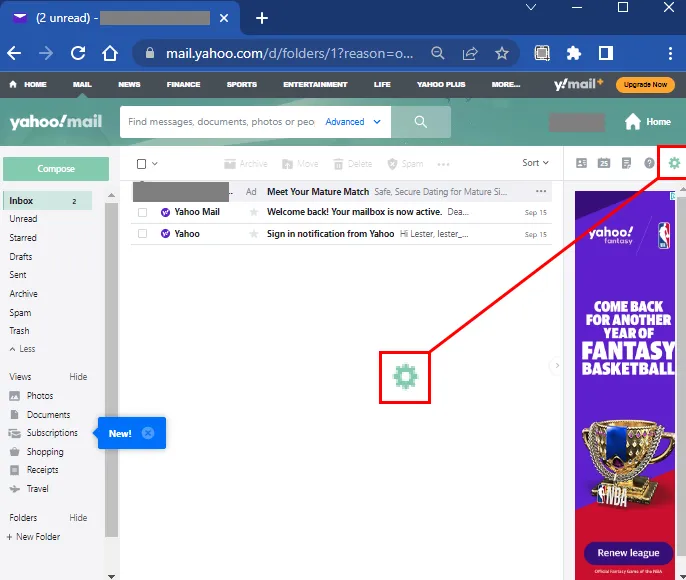
Una vez que estemos con la sesión iniciada, vamos a proceder a presionar en el icono de Configuración que tiene forma de engranaje y que se encuentra en la parte superior derecha, casi debajo de la opción Home.
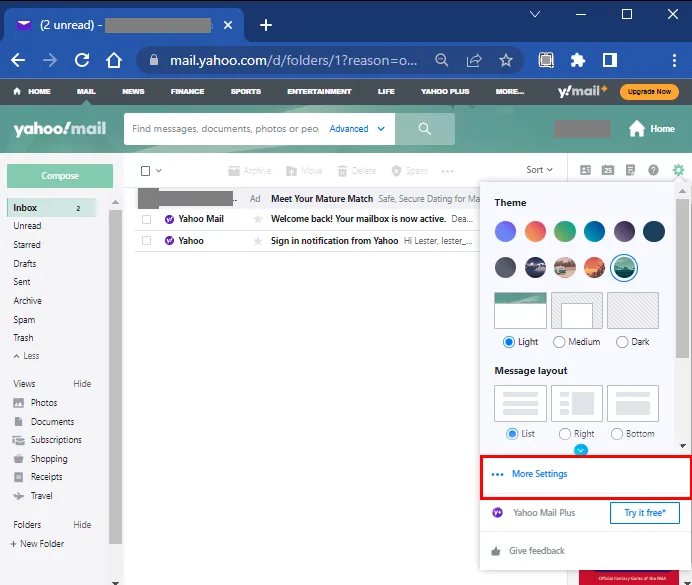
Se abre una pequeña ventana con varias opciones, la que realmente nos interesa es la que dice Más configuraciones.
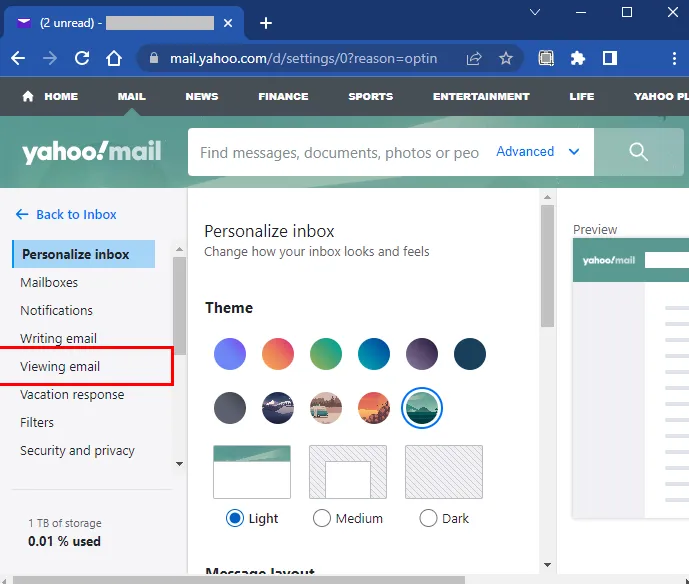
Aquí tendremos que dar clic en Ver correo electrónico en la barra lateral izquierda.
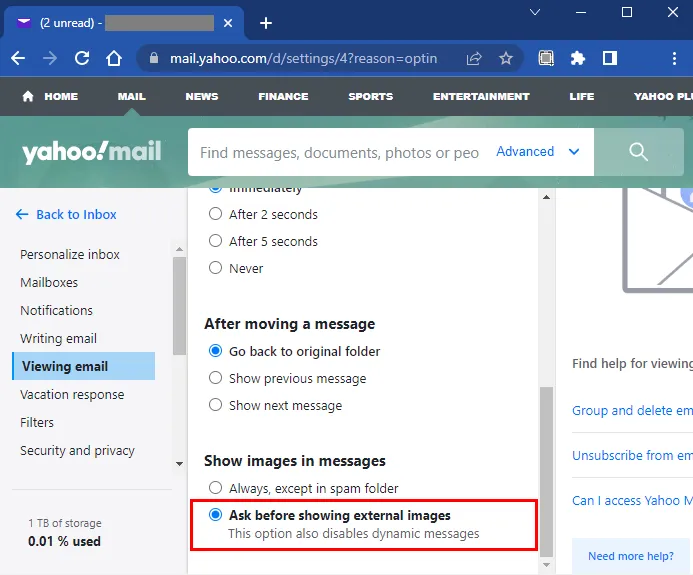
Debajo del apartado Mostrar imágenes en los mensajes, tendremos que elegir Preguntar antes de mostrar imágenes externas.
Esto sería todo lo que tenemos que hacer. Entonces, cuando recibamos correos de amigos, familiares o compañeros de trabajo de confianza, entonces podremos permitir las imágenes sin ninguna clase de problema. En cambio, si recibimos mensajes de remitentes que desconocemos, simplemente las dejaremos bloqueadas y listo.

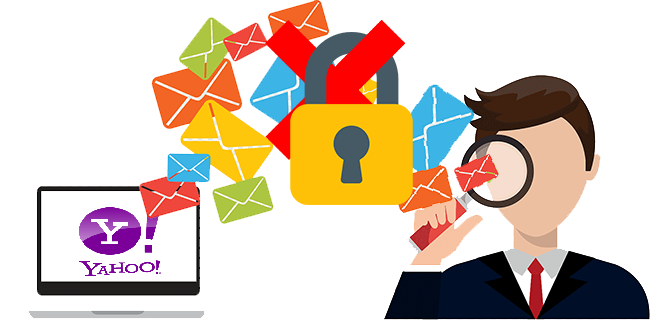
¿Tienes alguna pregunta o problema relacionado con el tema del artículo? Queremos ayudarte.
Deja un comentario con tu problema o pregunta. Leemos y respondemos todos los comentarios, aunque a veces podamos tardar un poco debido al volumen que recibimos. Además, si tu consulta inspira la escritura de un artículo, te notificaremos por email cuando lo publiquemos.
*Moderamos los comentarios para evitar spam.
¡Gracias por enriquecer nuestra comunidad con tu participación!